Excel是现在十分常用的办公软件之一,有些新用户不知道如何从文本开头处删除字符,接下来小编就给大家介绍一下具体的操作步骤。
具体如下:
-
1. 首先第一步根据下图所示,打开电脑中需要编辑的Excel文档。
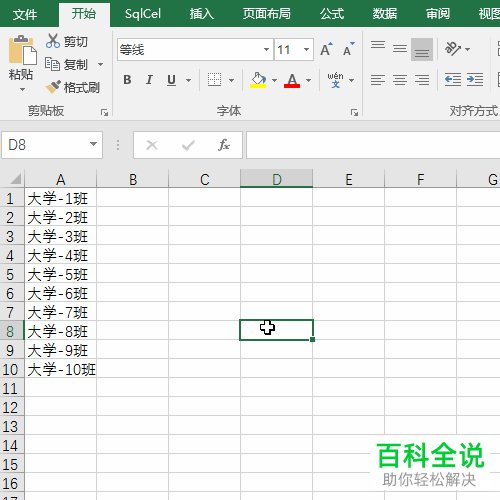
-
2. 第二步根据下图所示,按照需求选择相关数据。
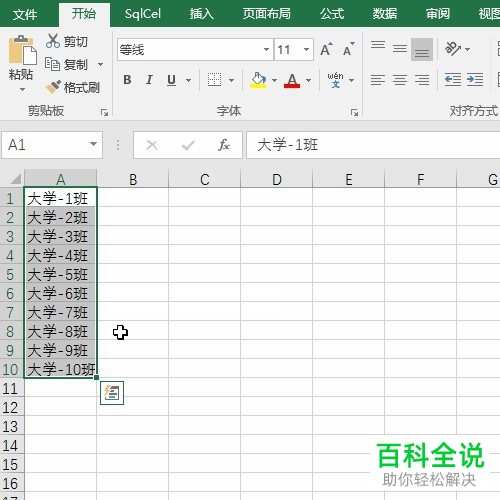
-
3. 第三步根据下图所示,点击顶部【SqlCelINN】选项。

-
4. 第四步在下方菜单栏中,根据下图所示,点击【字符计算】选项。
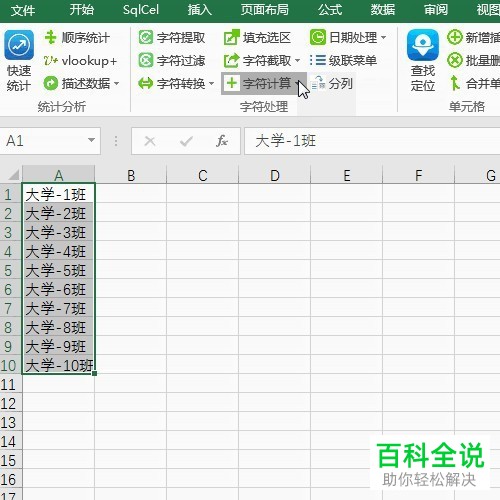
-
5. 第五步在展开的下拉列表中,根据下图所示,点击【减去】选项。
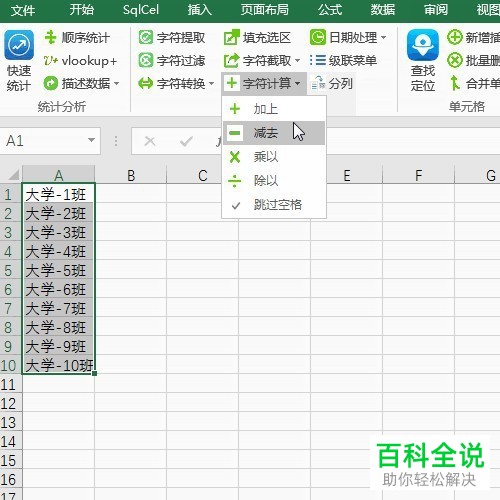
-
6. 第六步在弹出的窗口中,先按照需求输入想要删除的字符个数,接着点击【确定】选项。根据下图所示,小编以【3】为例。
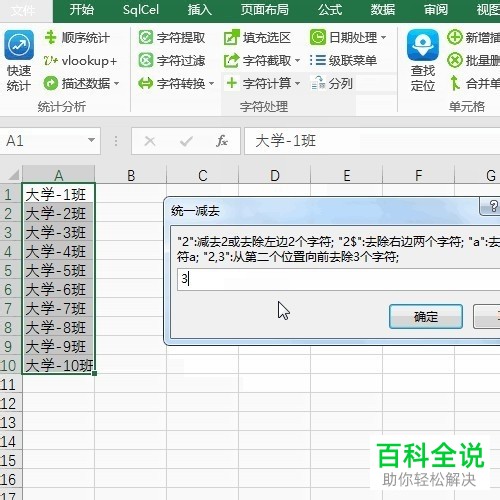
-
7. 最后退回文档,根据下图所示,成功删除开头字符。
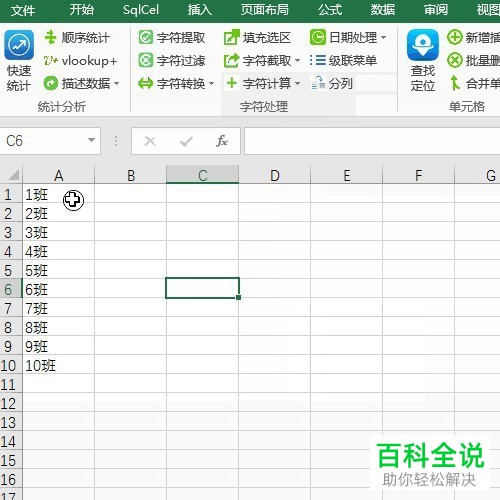
-
以上就是Excel如何从文本开头处删除字符的方法。
